Tampilan Baru Zoom dengan Immersive View, Tatap Muka Lebih Nyata
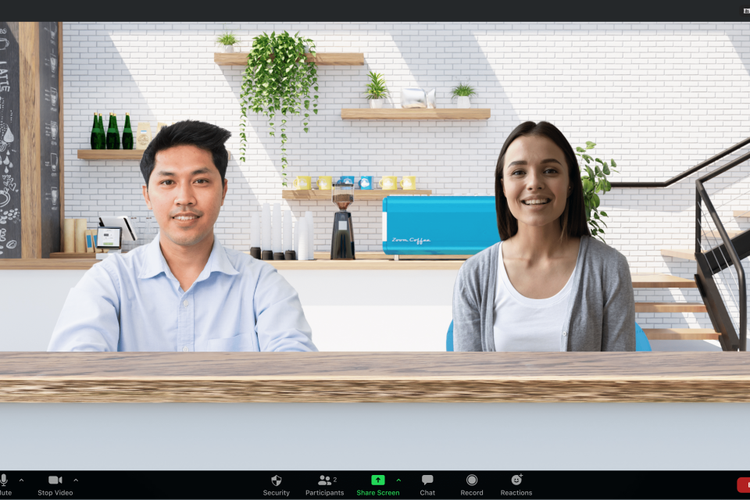
KOMPAS.com - Aplikasi Zoom versi 5.6.4 dibekali dengan fitur baru yang bakal menciptakan suasana tatap muka virtual menjadi lebih nyata.
Fitur ini dinamai Immersive View dan sudah bisa dijajal oleh pengguna desktop (Windows/MacOS), baik itu gratisan (Basic) maupun berbayar (Pro).
Dengan fitur tersebut, tampilan video pengguna akan dimuat dalam satu virtual background yang merepresentasikan sebuah tempat, misalnya auditorium, ruangan kelas, dan lain sebagainya.
Fitur ini sendiri hanya bisa diaktifkan oleh pembuat ruangan (host) dengan menekan tombol "View" yang ada di tampilan utama ruangan virtual Zoom. Lalu, klik "Immersive Scene" yang berada di bawah menu "Speaker View" dan "Gallery View".
Baca juga: Cara Membuat Breakout Rooms, Ruang Obrolan Tambahan di Zoom
Beberapa saat kemudian, pengguna akan disodori dengan sejumlah opsi virtual background yang telah tersedia, lengkap dengan jumlah partisipan yang bisa dimuat dalam tempat virtual tersebut.
Gambar virtual background ruangan "Auditorium", misalnya, memungkinkan 25 pengguna duduk di tiap kursi yang disediakan. Kemudian ada "Boardroom" dengan sejumlah kursi yang bisa memuat hingga 6 orang, "Kitchen" maksimal 2 orang, dan lain sebagainya.
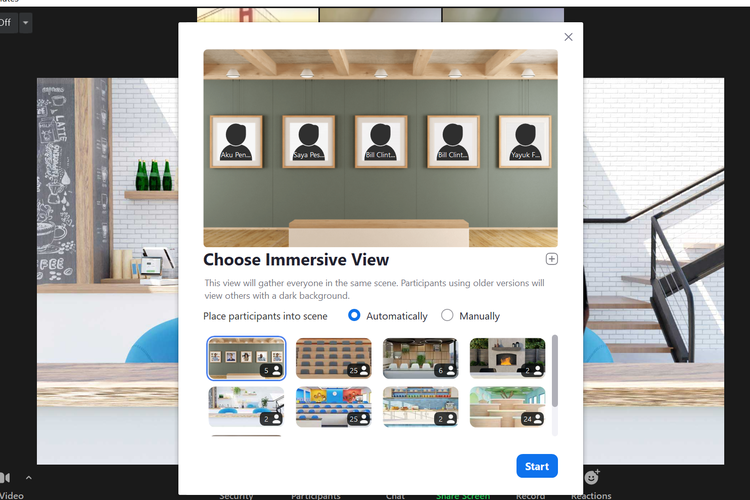 Opsi virtual background yang bisa menampilkan mode Immersive View, lengkap dengan jumlah maksimal partisipan yang bisa dimuat dalam tempat virtual tersebut.
Opsi virtual background yang bisa menampilkan mode Immersive View, lengkap dengan jumlah maksimal partisipan yang bisa dimuat dalam tempat virtual tersebut.Sang host juga bisa menjadikan tampilan videonya menjadi ruangan virtual untuk seluruh partisipan, serta menggunakan gambar custom yang bisa diupload dengan meng-klik ikon "+".
Adapun maksimal jumlah partisipan yang bisa dimuat dalam satu virtual background bisa mencapai 25 orang, tergantung tempat virtual yang dipilih oleh host. Untuk gambar custom dan tampilan video virtual host, jumlah peserta maksimalnya juga 25 orang.
Masih di jendela pemilihan virtual background, host juga bisa mengatur penempatan peserta, bisa otomatis (Automatically) atau manual (Manually).
Jika memilih opsi Automatically, maka seluruh peserta akan secara otomatis ditempatkan di kursi kosong yang tersedia, boleh jadi sesuai dengan urutan waktu kapan mereka masuk ke ruangan tersebut meeting tersebut.
Baca juga: Filter Zoom Ubah Wajah Pengacara Jadi Kucing Saat Sidang Online
Sementara apabila memilih opsi Manually, maka host harus mengetikkan nama peserta satu per satu agar bisa ditempatkan di kursi yang telah disediakan.
Apabila sudah memilih gambar virtual background dan penempatan peserta, klik tombol "Start" untuk memulai mode Immersive View.
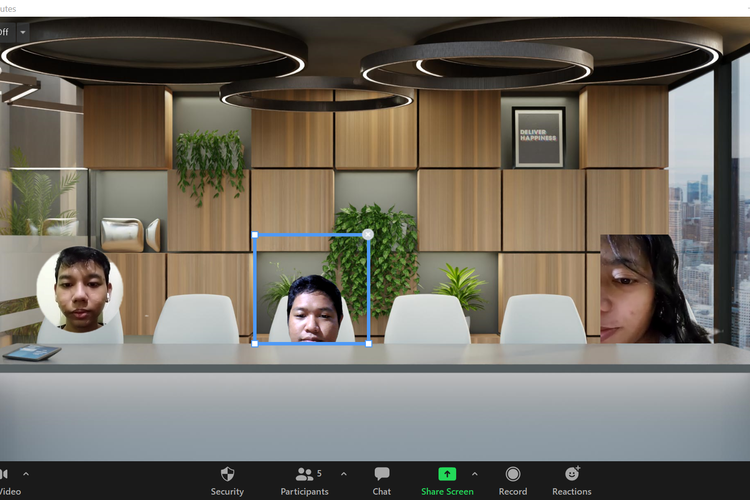 Ilustrasi peserta Zoom yang bisa dipindahkan oleh host ke kursi yang berbeda di mode Immersive View.
Ilustrasi peserta Zoom yang bisa dipindahkan oleh host ke kursi yang berbeda di mode Immersive View.Di tampilan selanjutnya, seluruh peserta lantas akan ditempatkan di kursi yang telah disediakan, tergantung desain dari tmpat virtual yang telah dipilih.
Pembuat ruangan lantas bisa memindahkan partisipan ke kursi yang kosong dengan metode click and drag. Ketika host meng-klik suatu peserta, maka akan muncul kotak bergaris biru di sekeliling mereka yang bisa digeser-geser, sebagaimana ilustrasi gambar di atas.
Perlu dicatat, peserta yang tidak bisa duduk di tempat yang disediakan karena penuh bakal ditempatkan di deretan thumbnail yang ditampilkan di atas tampilan Immerse View.
Jika jumlah peserta ada 30 dan host memilih ruangan Auditorium, misalnya, maka 5 orang yang tidak kedapatan tempat terpaksa harus "duduk" di deretan thumbnail tadi.
Deretan tersebut juga akan menampung berbagai partisipan yang baru saja masuk ke ruangan meeting yang telah dibuat.
Baca juga: 4 Cara Mencegah Zoom Fatigue, Kelelahan Akibat Sering Video Call
Mereka sendiri tidak akan otomatis duduk di kursi yang kosong, meski jumlah partisipan belum mencapai angka maksimal (misalnya 25 peserta untuk Auditorium).
Sebab, host harus memulai ulang mode Immersive View untuk memasukkan aneka peserta baru ini ke tempat virtual.
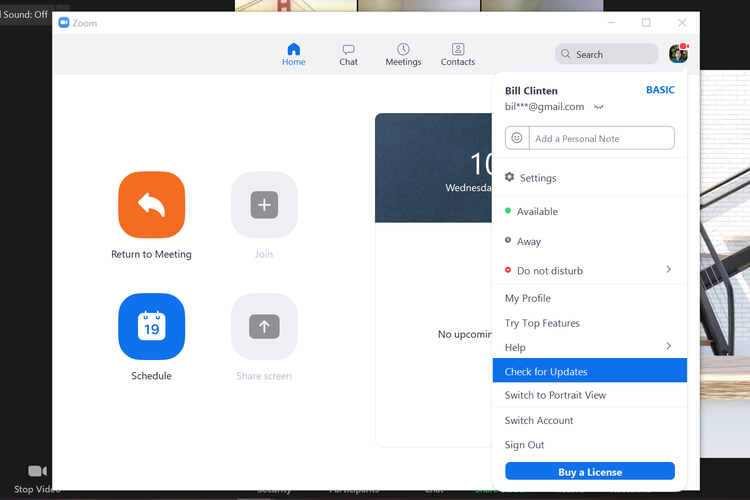 Cara memperbarui aplikasi Zoom.
Cara memperbarui aplikasi Zoom.Nah, untuk menikmati mode Immersive View, sang host harus menggunakan aplikasi Zoom 5.6.4 versi desktop (Windows/MacOS).
Apabila belum di versi itu, mereka harus memperbarui Zoom dengan cara meng-klik avatar profil pengguna di tampilan utama aplikasi Zoom (bukan di tampilan ruangan meeting), dan pilih menu "Check for Updates".
Beberapa saat kemudian, Zoom akan mengecek apakah aplikasi yang terpasang sudah dalam versi terbaru apa belum. Jika belum, maka pengguna bisa menekan tombol "Update" apabila proses pemindaian dan pengunduhan telah selesai.
Simak breaking news dan berita pilihan kami langsung di ponselmu. Pilih saluran andalanmu akses berita Kompas.com WhatsApp Channel : https://www.whatsapp.com/channel/0029VaFPbedBPzjZrk13HO3D. Pastikan kamu sudah install aplikasi WhatsApp ya.















































![[POPULER JABODETABEK] Pedagang di Pasar Induk Kramatjati Buang Puluhan Ton Pepaya | Tante di Tangerang Bunuh Keponakannya](https://asset.kompas.com/crops/iH0WzrcDpn6vHh84oK-DrltBpS8=/66x0:655x393/300x200/data/photo/2024/04/24/6628be5d6ac1f.jpg)


![[POPULER MONEY] Kata DHL soal Kasus Beli Sepatu Rp 10 Juta Kena Bea Masuk Rp 31 Juta | Tesla Bakal PHK 2.688 Karyawan](https://asset.kompas.com/crops/6ijiQCvXytwP9xFja0pAsRNGDq8=/0x0:1620x1080/300x200/data/photo/2024/04/24/6628b5d831706.jpg)










